很多小伙伴在选择使用飞书软件的过程中经常会需要对在线表格进行编辑,当我们将表格中的数据转换为图表之后,有的小伙伴想要更改图表的主题配色,但又不知道该怎么进行设置。其实很简单,我们只需要右键单击图表,然后在菜单列表中选择编辑选项,接着在右侧的窗格中我们就可以找到主题色选项了,点击打开该选项,最后在下拉列表中选择一个自己需要的主题颜色即可。有的小伙伴可能不清楚具体的操作方法,接下来小编就来和大家分享一下飞书表格更改图表主题色的方法。

1、第一步,我们在电脑中点击打开飞书软件,然后在软件页面中点击打开云文档选项

2、第二步,打开云文档选项之后,我们再在该页面中点击打开一个表格文档

3、第三步,进入表格文档编辑页面之后,我们在该页面中右键单击图表,然后在菜单列表中选择“编辑”选项

4、第四步,打开图表编辑窗格之后,我们在窗格中点击打开主题色选项

5、第五步,打开主题色之后,我们在下拉列表中点击选择一个自己需要的主题配色即可

以上就是小编整理总结出的关于飞书表格更改图表主题色的方法,我们在飞书的云文档页面中打开一个表格文档,然后右键单击图表并选择编辑选项,接着在编辑窗格中我们点击打开主题色选项,最后在下拉列表中选择自己需要的配色即可,感兴趣的小伙伴快去试试吧。
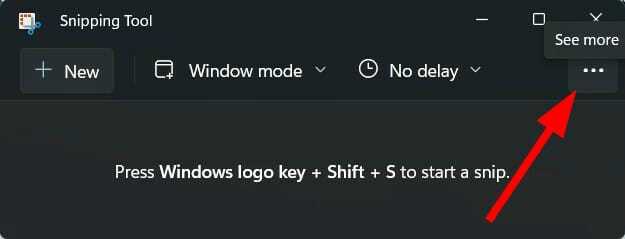 win11 设置快捷键_教你win11电脑如何设置键
win11 设置快捷键_教你win11电脑如何设置键
win11截图设置快捷键_教你win11电脑如何设置键盘快捷键 1. 打开截......
 win10声音调节没有提示声怎么办
win10声音调节没有提示声怎么办
在使用win10系统的时候,很多用户们表示在调整声音的时候,没......
 内存条故障检测方法:如何判断内存条是
内存条故障检测方法:如何判断内存条是
内存条是计算机中至关重要的组件之一,其性能直接影响到系统......
 艾尔登法环入侵任务要怎么快速完成
艾尔登法环入侵任务要怎么快速完成
艾尔登法环入侵任务要怎么快速完成,艾尔登法环入侵任务要怎么......
 win10升级1909卡在60%怎么办
win10升级1909卡在60%怎么办
当我们在使用win10版本操作系统的时候,可能会有一部分小伙伴......

解散的微信群是无法恢复的,只能重新添加人员创建群聊。1、打开微信,点击右上角的加号,选择发起群聊。2、拉动列表选择需要入群的群成员,完成即可。...
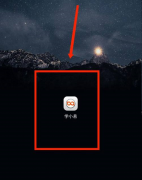
很多人不知道学小易如何设置个人简介?今日为你们带来的文章是学小易设置个人简介的方法,还有不清楚小伙伴和小编一起去学习一下吧。...
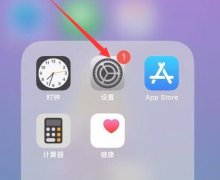
有使用iPhone手机的小伙伴发现,有时设置图标的右上角会有一个红色的数字1,看着很不舒服想要去掉它。那么这很有可能是iPhone推出了ios系统新升级的版本,而你还没有升级所导致的。想去掉...

哈罗单车在使用完毕后,应该怎样锁车呢,下面就来为大家介绍一下怎样锁车,感兴趣的小伙伴一起来看看吧...
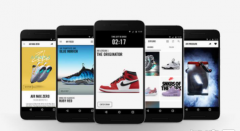
snkrs排队名额已满很多用户在购买球鞋的时候遇到了这个问题,但是其实软件只是让你排队,而不是说你真正的买不到了,下面来看看详细的介绍吧。...
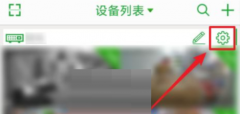
近日有一些小伙伴咨询小编seetong怎么升级设备?下面就为大家带来了seetong升级设备的方法,有需要的小伙伴可以来了解了解哦。...
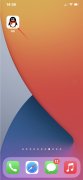
打开QQ,进入页面后,点击左上角的个人头像,选择设置,点击主页底部导航栏设置,最后勾选不显示即可。...
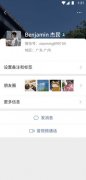
微信没有提现次数限制,单笔最高提现额度为五万元人民币。目前,微信的免费取现额度为终生享有1000元,也就是说同一个身份证下的微信号总的免费取现额度仅有1000元,超过1000元就要开始收...
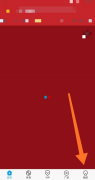
很多人不知道咪咕视频如何设置清晰度?今日为你们带来的文章是咪咕视频设置清晰度的方法,还有不清楚小伙伴和小编一起去学习一下吧。...
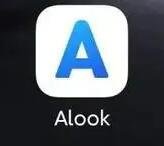
alook浏览器里的无痕浏览模式在哪里开启呢?下面就来为大家演示具体的操作步骤,有需要的朋友一起看看下面的教程吧...
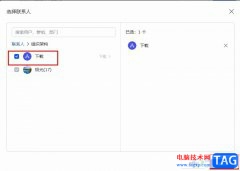
有的小伙伴在使用飞书的过程中想要将视频会议的妙记编辑页面直接同步给同事,多人进行编辑,提高编辑效率,但又不知道该在哪里找到添加协作者功能。其实在飞书的妙记页面中,我们打开...
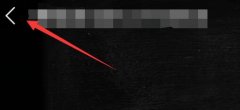
由于现在手机使用率非常高,很多用户相比于在电脑上用wps,更喜欢在手机上使用,那么手机wpsppt自动播放如何取消呢,其实直接播放就可以了。...
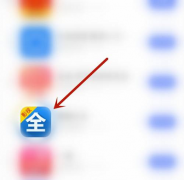
小伙伴们知道影视大全怎么开启内置音效吗?今天小编就来讲解影视大全开启内置音效的方法,感兴趣的快跟小编一起来看看吧,希望能够帮助到大家。...

打开抖音,在搜索栏输入最火壁纸,选择自己喜欢的壁纸,进入页面后,点击右下角的点击转发图标,选择动态壁纸选项,并等待壁纸保存成功,关闭抖音软件,打开苹果手机设置,在设置界面...
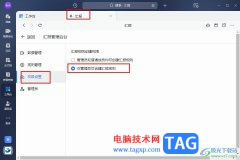
很多小伙伴都喜欢使用飞书软件,因为飞书中的功能十分的丰富,并且支持我们对飞书进行各种个性化设置。在使用飞书的过程中,为了避免周报、日报这类汇报的规则被任意更改,我们可以选...